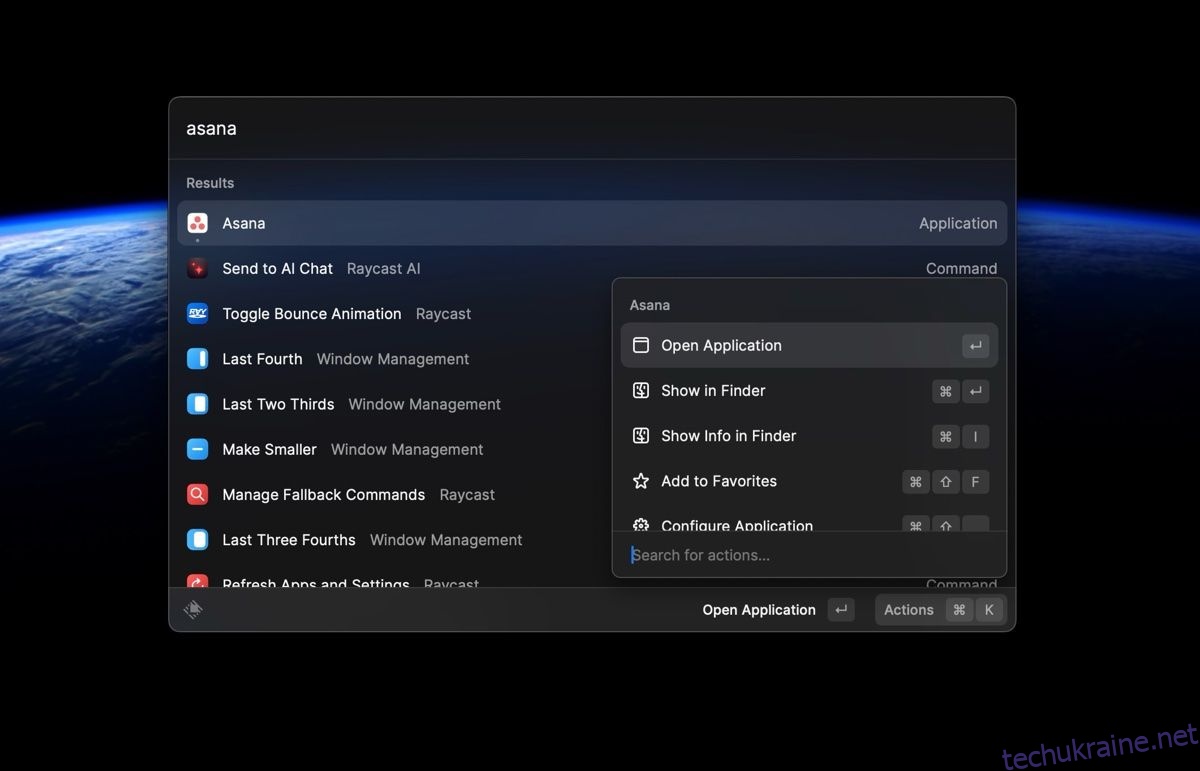Хоча деякі користувачі Mac можуть бути задоволені вбудованим інструментом пошуку Spotlight, ви можете розглянути можливість використання більш просунутої та настроюваної альтернативи, яка дає вам більше контролю.
Raycast — це проста у використанні, але вдосконалена програма, яка пропонує функціональні можливості, подібні до Spotlight, але з більшою кількістю налаштувань і функцій. Нижче ми розглянемо, чому Raycast кращий за Spotlight.
1. Кращий пошук
Здатність Spotlight шукати файли та програми є, мабуть, його найціннішою функцією. Все, що вам потрібно зробити, це скористатися комбінацією клавіш Cmd + пробіл, і з’явиться рядок пошуку.
Raycast пропонує аналогічну функцію пошуку з інтуїтивно зрозумілим інтерфейсом користувача, але з більшою кількістю опцій. Завантаживши Raycast з його веб-сайту та встановивши його на свій Mac, ви можете шукати файли, програми, контакти, закладки, події календаря тощо за допомогою стандартної комбінації клавіш Option + Space.
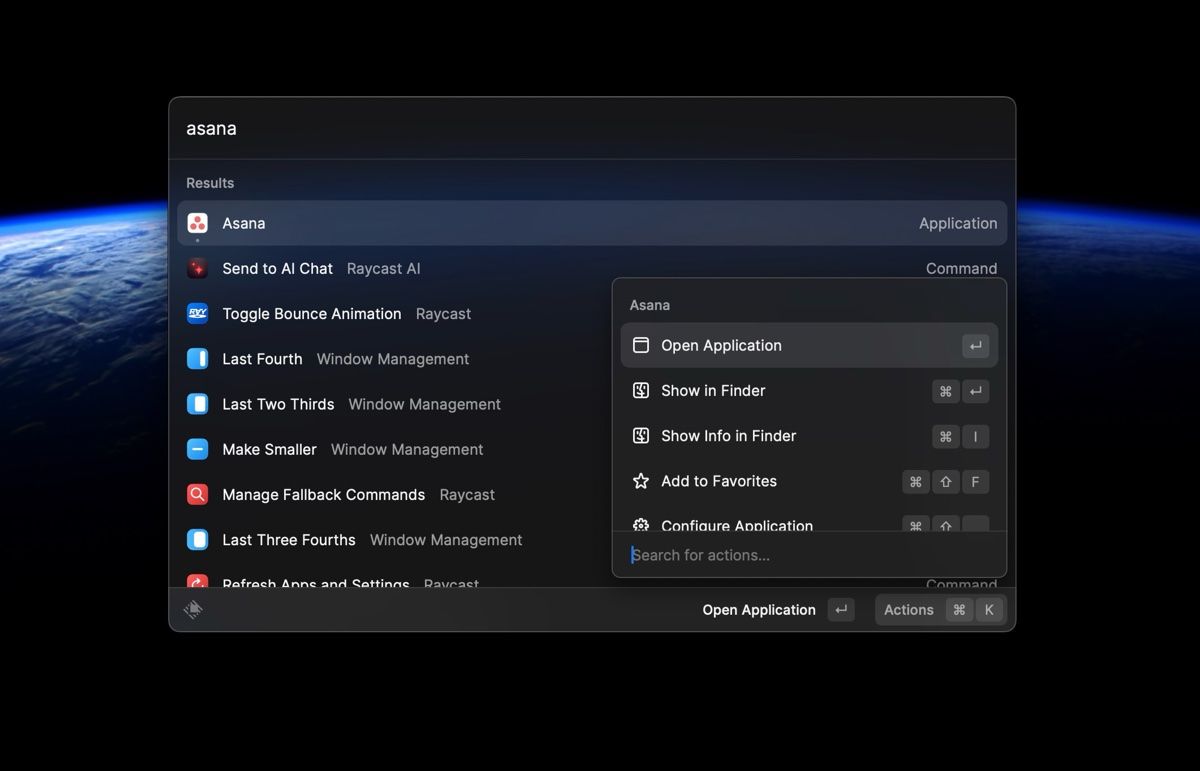
Однак Raycast виводить свою функцію пошуку на новий рівень, надаючи вам більше контролю за допомогою меню дій. Наприклад, під час пошуку певного файлу чи програми ви можете натиснути Cmd + K, щоб відкрити меню дій і отримати доступ до таких параметрів, як «Показати у Finder», «Додати до вибраного», «Налаштувати програму», «Примусово закрити програму», «Поділитися» тощо.
Це робить виконання кількох завдань за допомогою одного інструменту легшим і швидшим без навігації різними меню чи програмами.
Завантажити: Raycast (Безкоштовно, доступна підписка)
2. Управління вікнами
Однією з причин, чому Raycast є чудовою альтернативою Spotlight для користувачів Mac, є його зручна функція керування вікнами. Це дуже корисно для тих, хто відкриває та працює з декількома вікнами одночасно, оскільки змінювати їх розмір і впорядковувати може бути складно. Це також означає, що вам не потрібно буде завантажувати сторонні засоби керування вікнами Mac або запам’ятовувати комбінації клавіш.
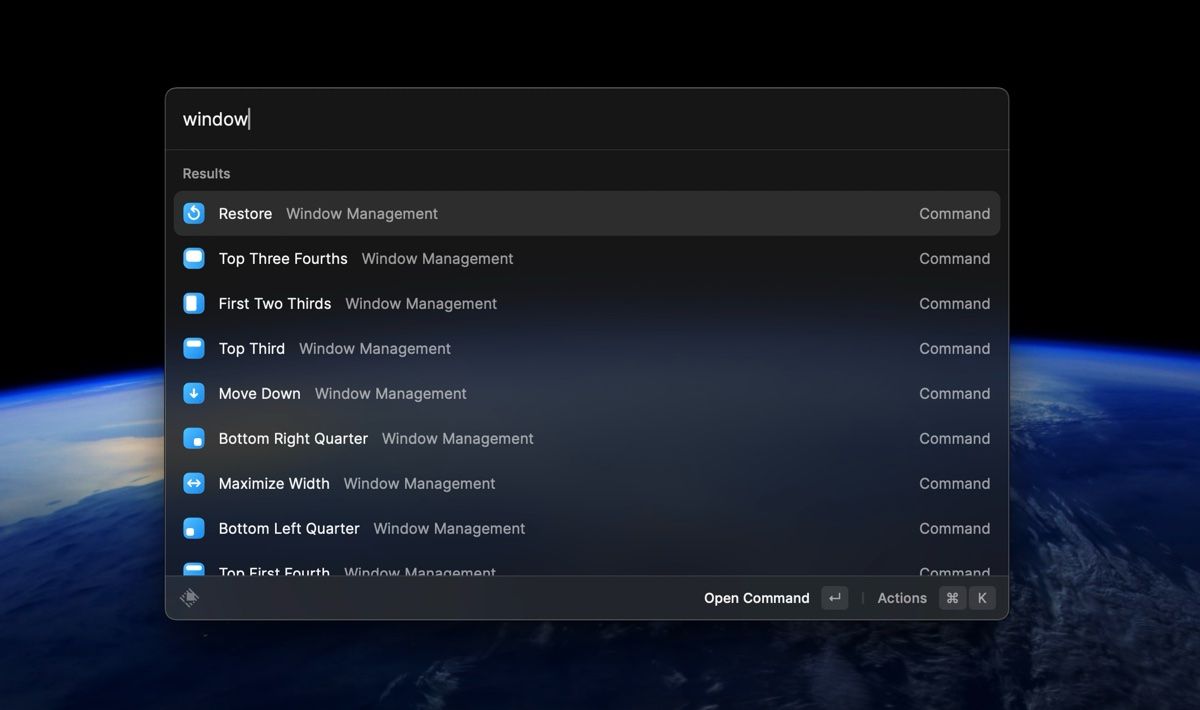
Усе, що вам потрібно зробити, це відкрити Raycast за допомогою комбінації клавіш за замовчуванням Option + Space, ввести ключове слово «вікно» та використовувати клавіші зі стрілками для навігації між різними параметрами, зокрема Верхня третина, Нижній правий кут, Верхні три чверті тощо. Якщо ви не хочете використовувати клавіші зі стрілками, натисніть клавішу Cmd і відповідну цифру для певного параметра.
3. Обчислення, перетворення та історія буфера обміну
У той час як Spotlight пропонує базові функції обчислення та перетворення, Raycast підіймає їх на вищий рівень, дозволяючи виконувати ширший спектр обчислень і перетворень, не відкриваючи окрему програму, як-от калькулятор або браузер.
Наприклад, якщо ви введете «20 ETH to USD» або «8 AM GMT to PST» у Spotlight, буде запропоновано відкрити браузер, щоб отримати відповідь. Навпаки, Raycast надасть результат безпосередньо на панелі.
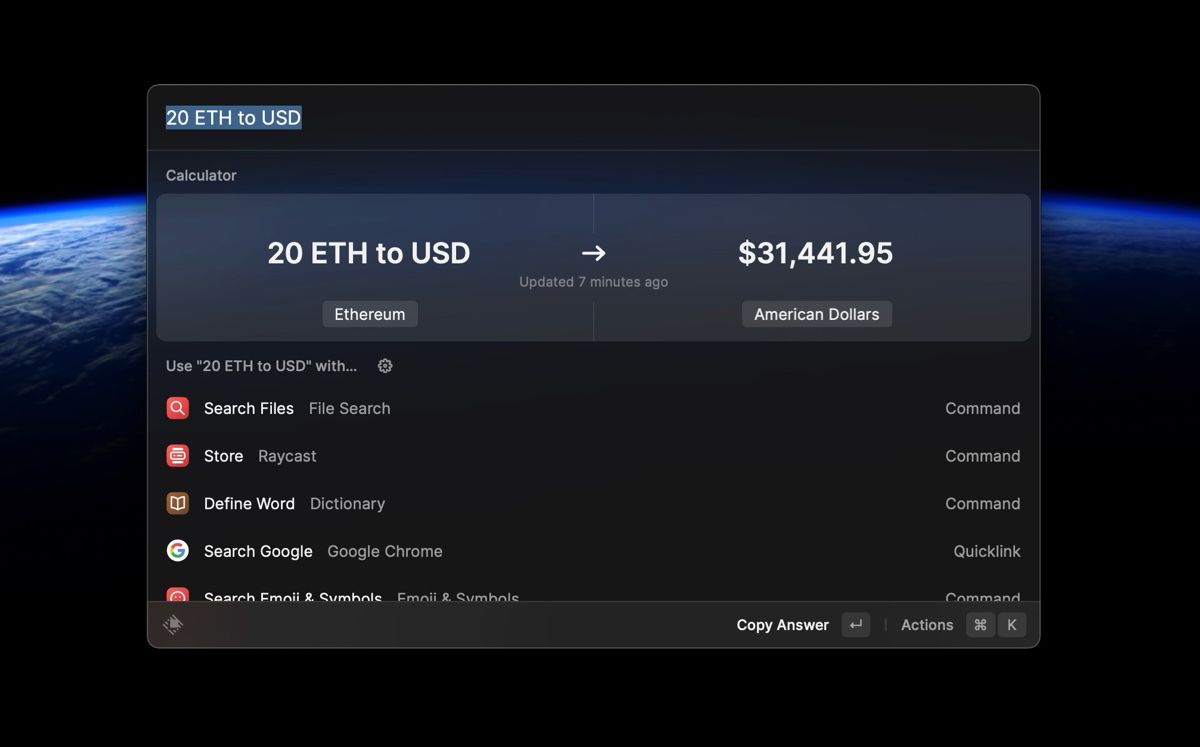
Raycast також має зручну функцію історії буфера обміну, яка дозволяє отримати доступ до раніше скопійованих або обчислених елементів і вставити їх у будь-яке місце. Наприклад, після використання вбудованого калькулятора Raycast натискання клавіші Return (або Enter) автоматично скопіює результат у буфер обміну, що полегшить вставлення в документ або програму.
Крім того, ви можете повернутися до цих обчислень пізніше, ввівши «Історія калькулятора», або отримати доступ до будь-яких раніше скопійованих елементів, ввівши «Історія буфера обміну».
4. Системні налаштування та функції
Враховуючи, що Raycast є сторонньою програмою, ви можете спочатку не думати використовувати її для доступу або налаштування деяких параметрів і функцій системи. Однак Raycast пропонує швидкий доступ до цих налаштувань через свою панель, що полегшує налаштування вашого Mac без навігації кількома меню.
Наприклад, якщо ввести «Темний режим», ви зможете швидко перемикатися між темним і світлим режимами відображення на панелі Raycast. Ви також можете вимикати, перезавантажувати, видаляти програми Mac, створювати нагадування тощо лише кількома натисканнями клавіш. Крім того, ви можете призначити комбінації клавіш для часто використовуваних програм або будь-якої іншої дії в Raycast, підвищуючи загальну ефективність і продуктивність.
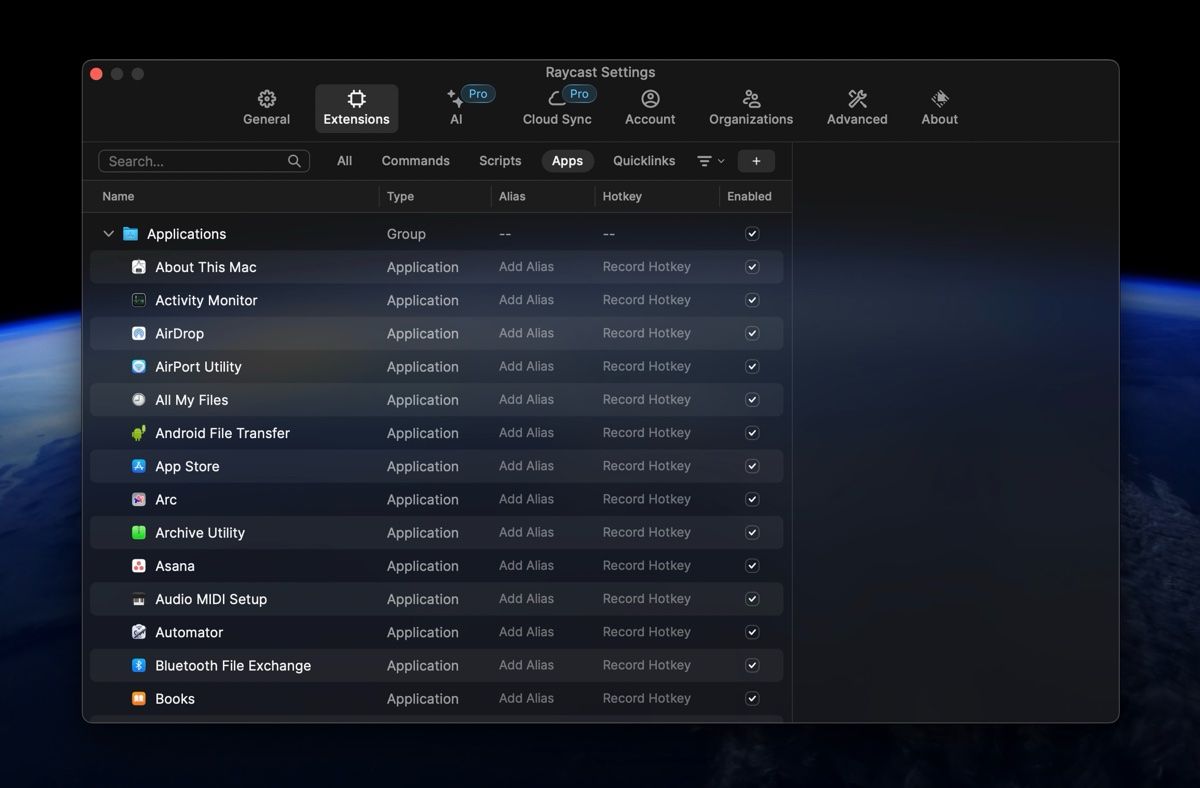
Щоб налаштувати ці універсальні ярлики, відкрийте Raycast, введіть «Загальні» та натисніть Return (або Enter). Ви можете призначити ярлики для програм і команд на вкладці «Розширення». Натисніть «Гаряча клавіша запису» та введіть потрібну комбінацію клавіш. Уникайте використання ярликів, які конфліктують з іншими програмами чи системними функціями, оскільки вони працюватимуть, навіть коли Raycast не відкрито.
Робіть більше за менший час за допомогою Raycast
Raycast — це потужна та універсальна програма з багатьма функціями, які значно покращують ваш робочий процес. Більше того, ви можете встановити сторонні розширення для ще більшої функціональності! Загалом, Raycast — чудова альтернатива Spotlight, яка може допомогти вам зробити більше за менший час.